利用Premiere实现字中画
2009-01-15曾定勇
曾定勇
摘要 利用Premiere 6.5中键控类型设置文字字幕透明效果、字幕叠加等特技效果制作一个全屏大幅滚动字幕,在背景图画的映衬下,文字自右至左滚动拉出,并在文字内部显示出另外一幅图画。
关键词 字幕;滤镜;虚拟剪辑
中图分类号:G436 文献标识码:B 文章编号:1671-489X(2009)33-0042-02
On Using Premiere to Realize Panting in Inner of Words//Zeng Dingyong
Abstract This paper deals with the skills of showing another painting in the inner of words. In Premiere 6.5, there is a key-control type to set special effects such as text captions transparency,text superposition to create a large full-screen credit roll. With reflection of background painting, the text rolls from right to left with another painting in the inner of word.
Key words text captions; alpha; virtual cut
Authors address Graphic Information Center,Changzhou Institute of Engineering Technology, Changzhou, Jiangsu, 213161, China
1 前期工作
1)设置。打开Adobe Premiere 6.5,在“Load Project Settings”对话框中,选择“Multimedia Video for Windows”列表选项,接着单击“OK”钮。
2)导入素材并保存项目文件。进入Premiere 6.5主界面窗口,在“Project”项目管理窗口中,单击“File”,并在弹出的下拉菜单中选择“Import/File”命令,选择“大楼.jpg”和“人物.jpg”的2个文件,将其导入到项目文件中,然后点击主菜单“File/Save”命令,将项目文件保存为“zzh.ppj”。
3)字幕编辑。在Premiere中执行“File/New/Title”命令,或者按“F9”键,弹出字幕编辑器窗口,在窗口左上角“Type Title”列表中选择文字类型为“Crawl”。此时编辑器默认选择工具为文字输入工具,单击屏幕中央,输入文字“czie”。在右侧“Object Style”参数设置选项中设置字体:“Adobe caslon,Font size 193,Aspect 111.1%”。
选中“Fill”填充色选项,设置填充色为白色。然后展开“Strokes”选项,单击“Inner Strokes”右侧的“Add”按钮,展开“Inner”选项,填充尺寸为5,设置边线颜色为蓝色。
最后,执行主菜单“File/save”命令将此项目文件保存为“czie.prtl”。
4)关闭字幕编辑器返回到主界面窗口,在项目文件管理器中拖动“人物.jpg”到Timeline窗口Video 1 A轨道,切入点为0秒。然后拖动“czie.prtl”到Timeline窗口Video 2轨道,切入点也设置为0秒。
5)字幕设置。在Timeline窗口中,用鼠标右键单击字幕剪辑,并在弹出的快捷菜单中,选择“Video Options/Transparency”命令,弹出“Transparency Settings”对话框。在“Key Type”下拉列表中选择“Difference Matte”键控类型,并设置“Similarity”值为0,同时选择“Smoothing”选项为“High”,然后单击“OK”按钮完成。
6)在Timeline窗口中按下Enter键,即可在Monitor窗口中预览到,视频中文字在滚动的同时,文字内部出现“人物.jpg”图案,如图1所示。
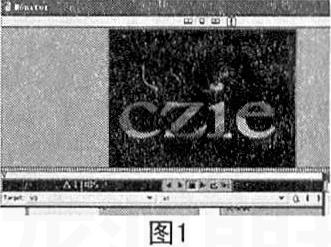
7)为字幕赋予模糊效果。执行主菜单“Windows/Show Video Effects”命令,弹出“Video”滤镜选择控制面板。选择“Blur/Directional Blur”滤镜效果,将其拖动到czie.prtl字幕剪辑上,并在弹出的“Effect Controls”控制面板中设置“Directional Blur”滤镜效果参数“Direction”值为360,“Blur Length”值为5,这样即可为剪辑增加模糊的效果。
8)增加锐化效果。在“Video”滤镜选择控制面板中选择“Sharpen/Gaussian Sharpen”滤镜效果,将其赋予czie.prtl字幕剪辑,为剪辑增加锐化效果。
9)增强边缘线效果。在“Video Effects”滤镜选择控制面板中选择“Stylize/Find Edges”滤镜效果, 将其赋予czie.prtl字幕剪辑。
在弹出的“Effect Controls”控制面板中,设定“Stylize/Find Edges”滤镜效果“Blend With Original”值为100%。
2 合成
1)在主菜单Timeline 中,选择“Add Video Track”命令,为剪辑增加一条Video 3轨道。
2)在Timeline窗口中选择虚拟剪辑工具,然后选中Timeline窗口中的czie.prtl和“人物.jpg”2个剪辑,按住Shift键,将生成的虚拟剪辑放置到Video 3轨道,切入点为5秒。
3)在项目文件管理器窗口拖放剪辑“大楼.jpg”到Timeline窗口Video 2轨道,切入点为5秒。
4)设置虚拟剪辑属性。在Timeline窗口中,用鼠标右键单击虚拟剪辑,并在弹出的快捷菜单中选择“Video Options/Transparency”弹出“Transparency Settings”对话框。在“Key Type”下拉列表中选择“Chroma”键控类型,并设置“Color”色块为黑色,设置“Similarity”值为1,“Blend”值为1,同时在“Smoothing”下拉列表中选择“High”选项,最后单击“OK”按钮完成。
通过上面的编辑,已经实现文字内画面与文字外画面不同的目的,下面来将剪辑背景画面增加一些特技效果,以达到让字幕更好显示的目的。
5)调整“大楼.jpg”背景剪辑的色彩平衡,在“Video Effects”滤镜选择控制面板中选择“Adjust/Color Balance”滤镜效果,并将其拖动到“大楼.jpg”剪辑。在弹出的“Effect Controls”控制面板中,单击“Setup”按钮,弹出“Color Balance Settings”设置对话框,或者直接拖动三角按钮,设置Red值为125%,Green值为130%,Blue值为130%,然后单击“OK”按钮完成。
6)接下来为背景剪辑增加躁点效果。在滤镜选择面板中选择“Stylize/Noise”滤镜效果,将其赋予剪辑“大楼.jpg”,在弹出的“Effect Controls”控制面板中设定Amount of Noise值为10%,同时选中Use Color Noise和Clip Result Values选项。
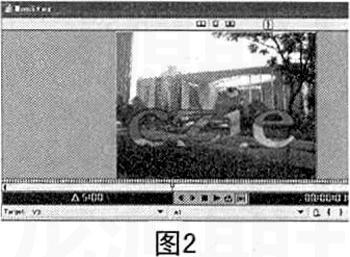
7)在Timeline窗口中将黄色滑块拖动到虚拟剪辑和“大楼.jpg”剪辑切入点,即重新设定工作区起始点为5秒位置。然后按下Enter键,即可在Monitor窗口中预览剪辑的播放效果,效果如图2所示。
8)完成项目编辑,保存后执行“File/Export Timeline/Movie”命令即可将项目文件导出并保存为电影。
